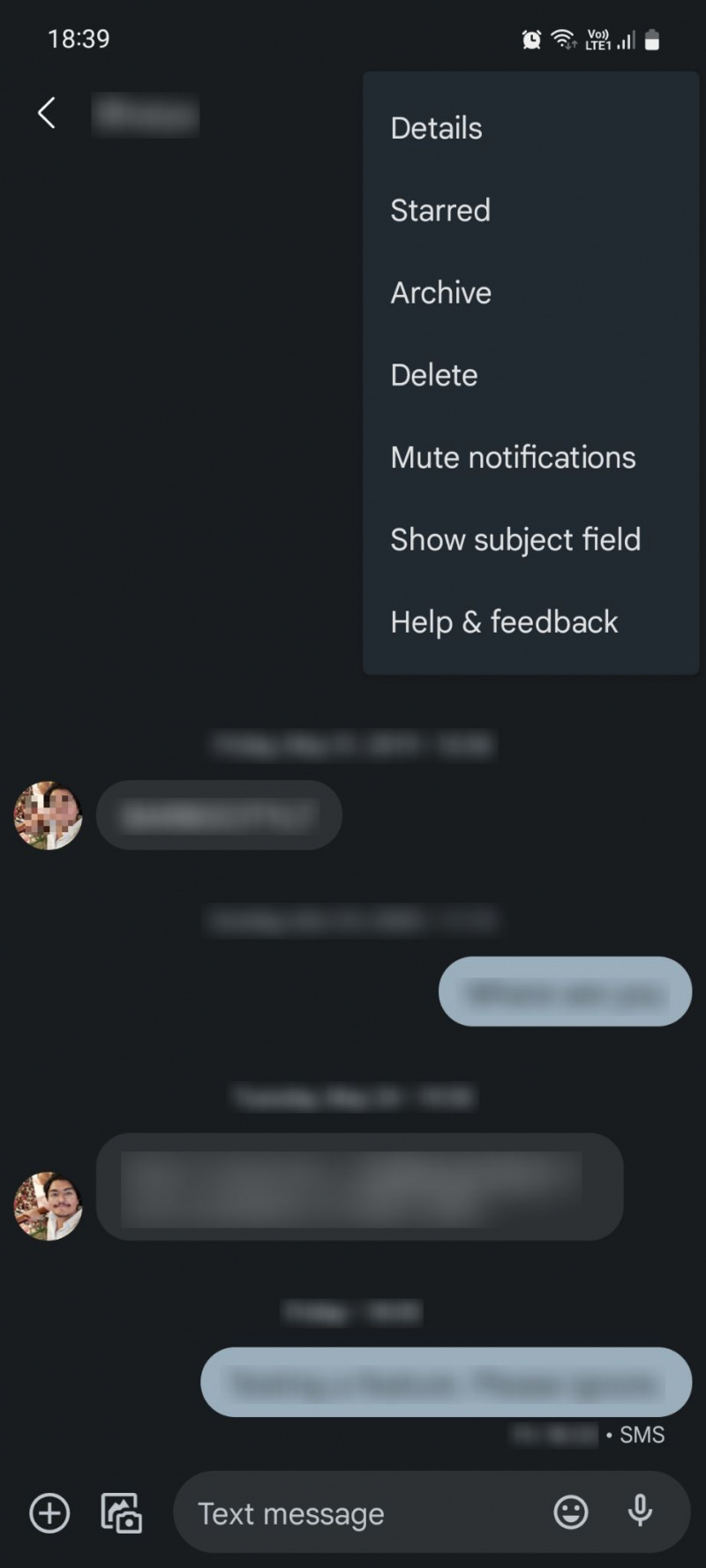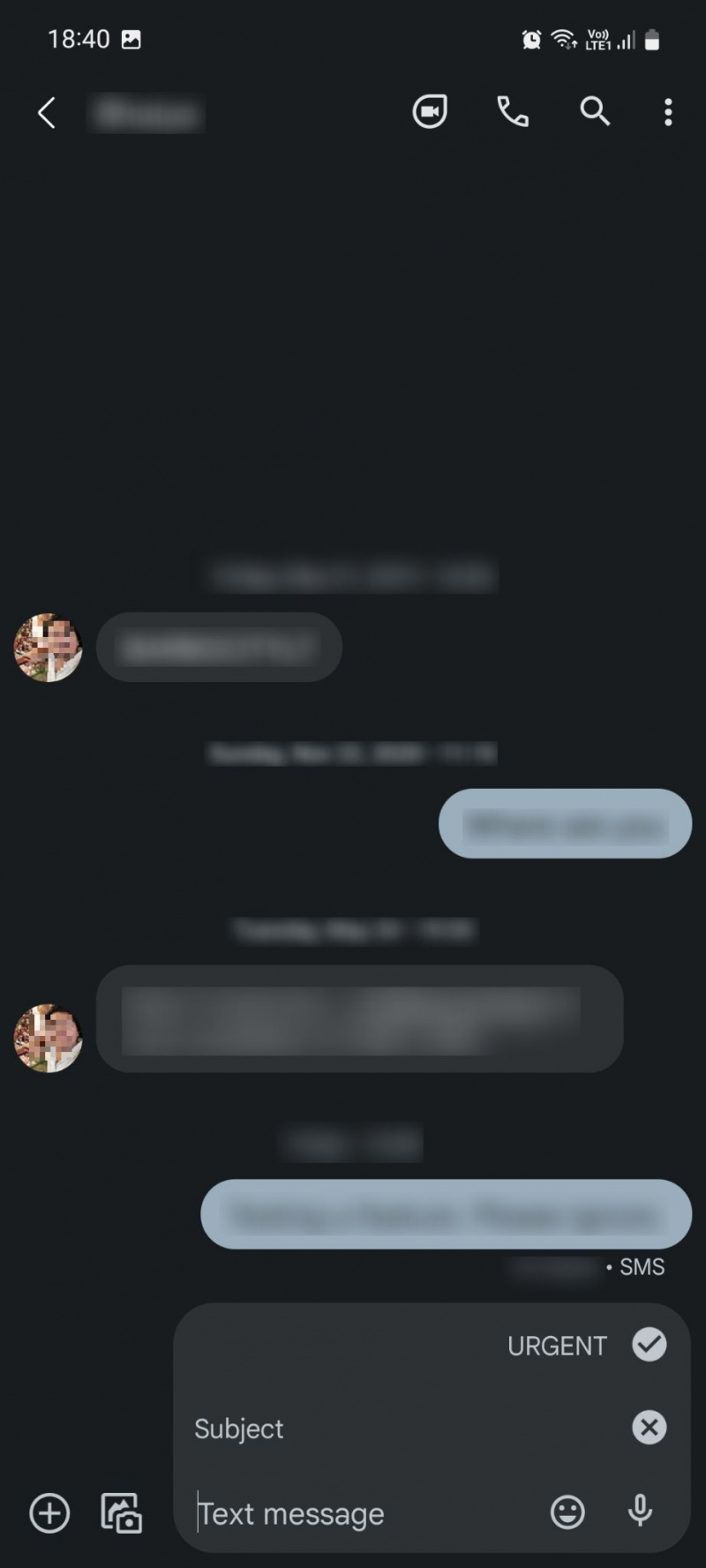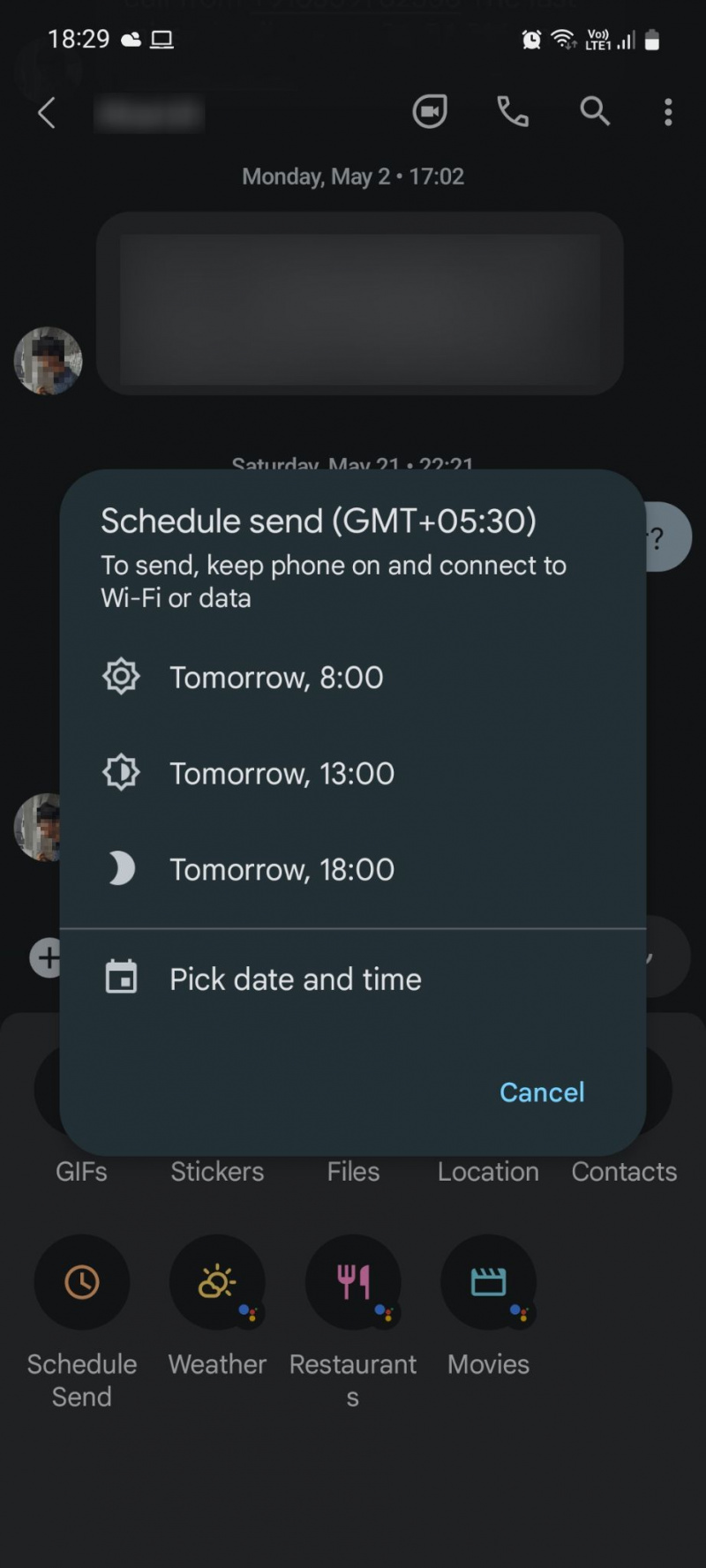Správy Google sú voľbou aplikácie pre mnohých používateľov systému Android, a ak ste jedným z nich, budete nadšení, keď zistíte, že s aplikáciou môžete robiť oveľa viac, ako by ste možno vedeli. V tomto článku uvádzame 11 skutočne užitočných menej známych funkcií Správ Google, ktoré by ste si mali vyskúšať.
1. Posielajte plánované správy
Ak nechcete správu odoslať hneď, môžete použiť Správy Google a naplánovať jej odoslanie na konkrétny budúci dátum a čas.
Je to naozaj jednoduché; jednoducho otvorte požadovanú konverzáciu a klepnite na + a klepnite na Naplánovať odoslanie z ponuky nástrojov na odosielanie správ. Vo vyskakovacom okne vyberte z troch predvolieb alebo vyberte vlastný dátum a čas. Nakoniec napíšte správu a odošlite ju ako obvykle.
Existuje aj rýchlejší spôsob, ako to urobiť; po dokončení písania správy stačí klepnúť a podržať Odoslať zobrazíte kontextové okno, v ktorom môžete nastaviť plán vašej správy.
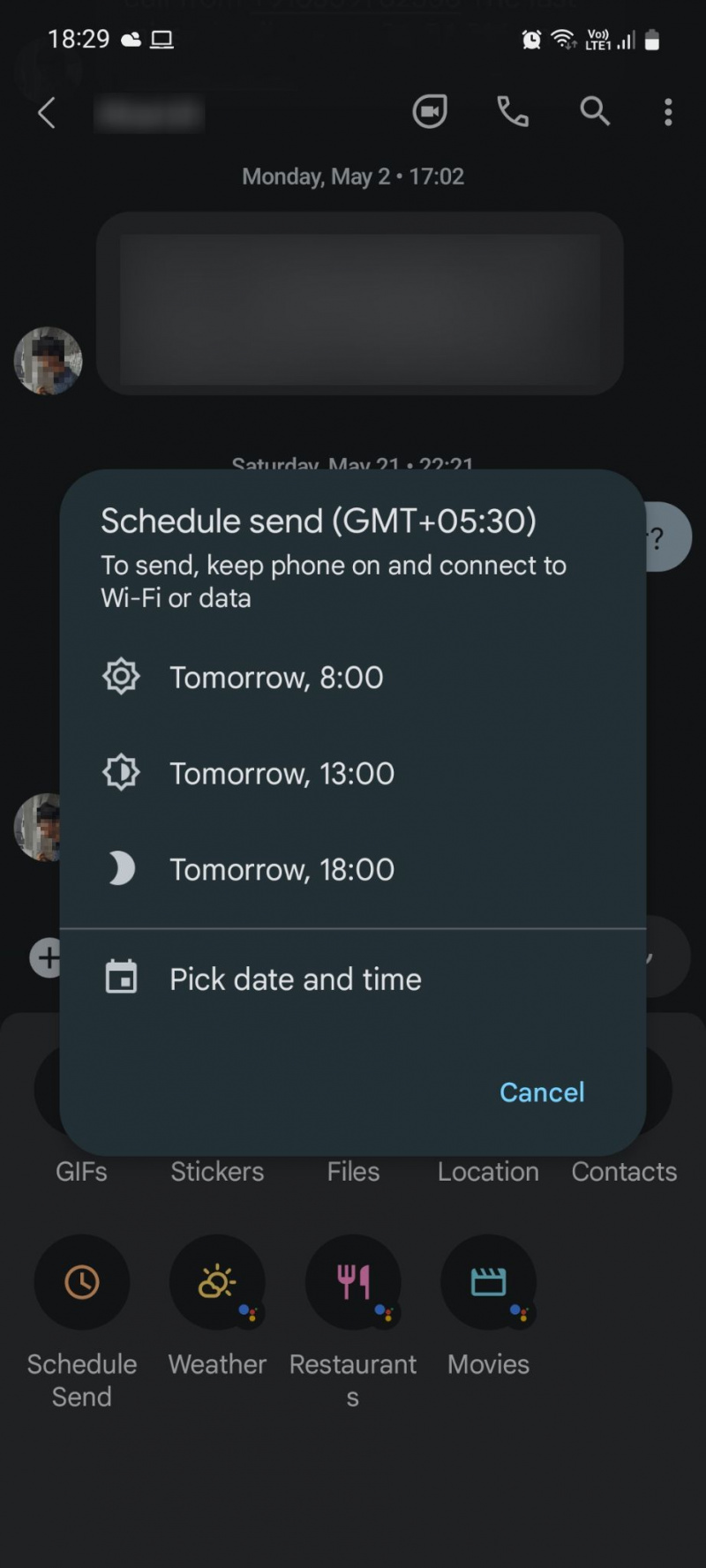
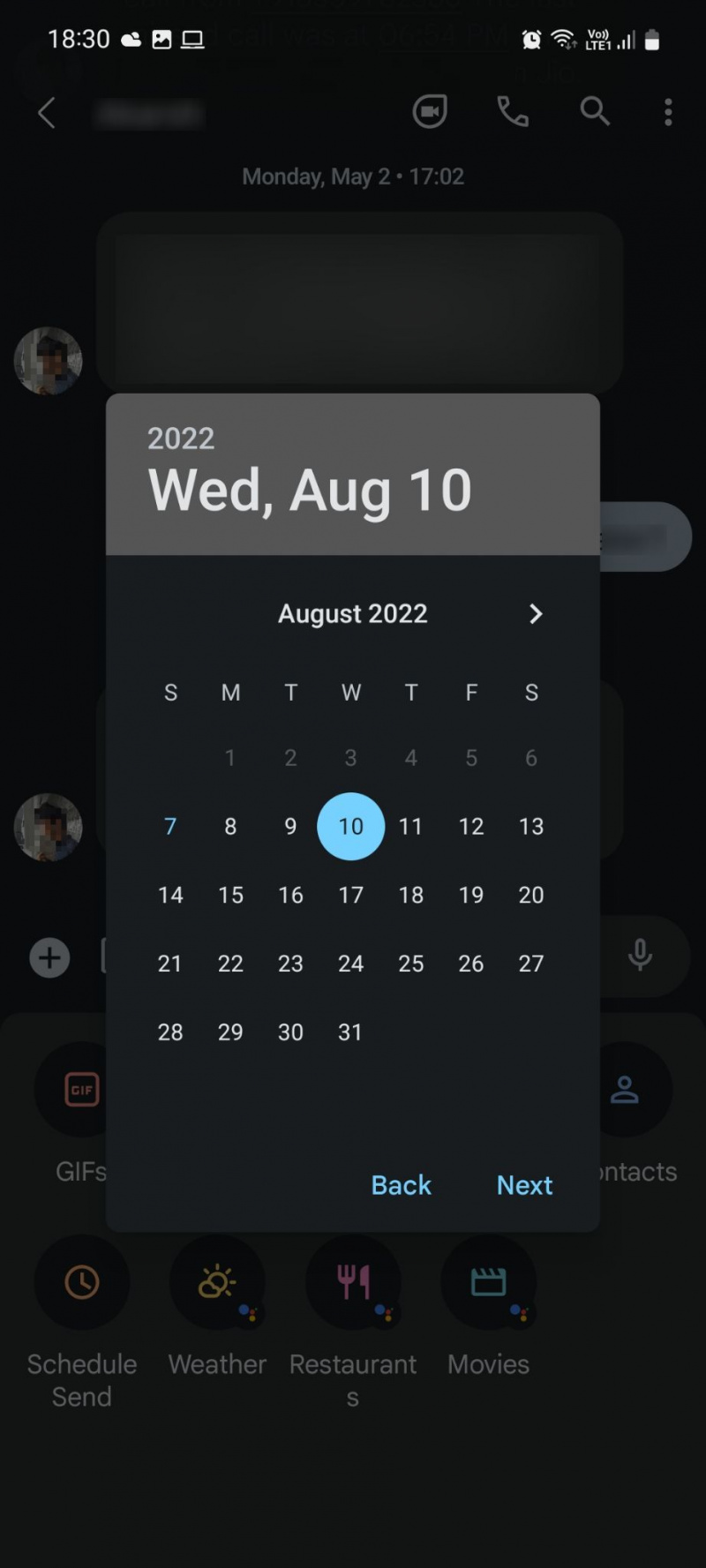
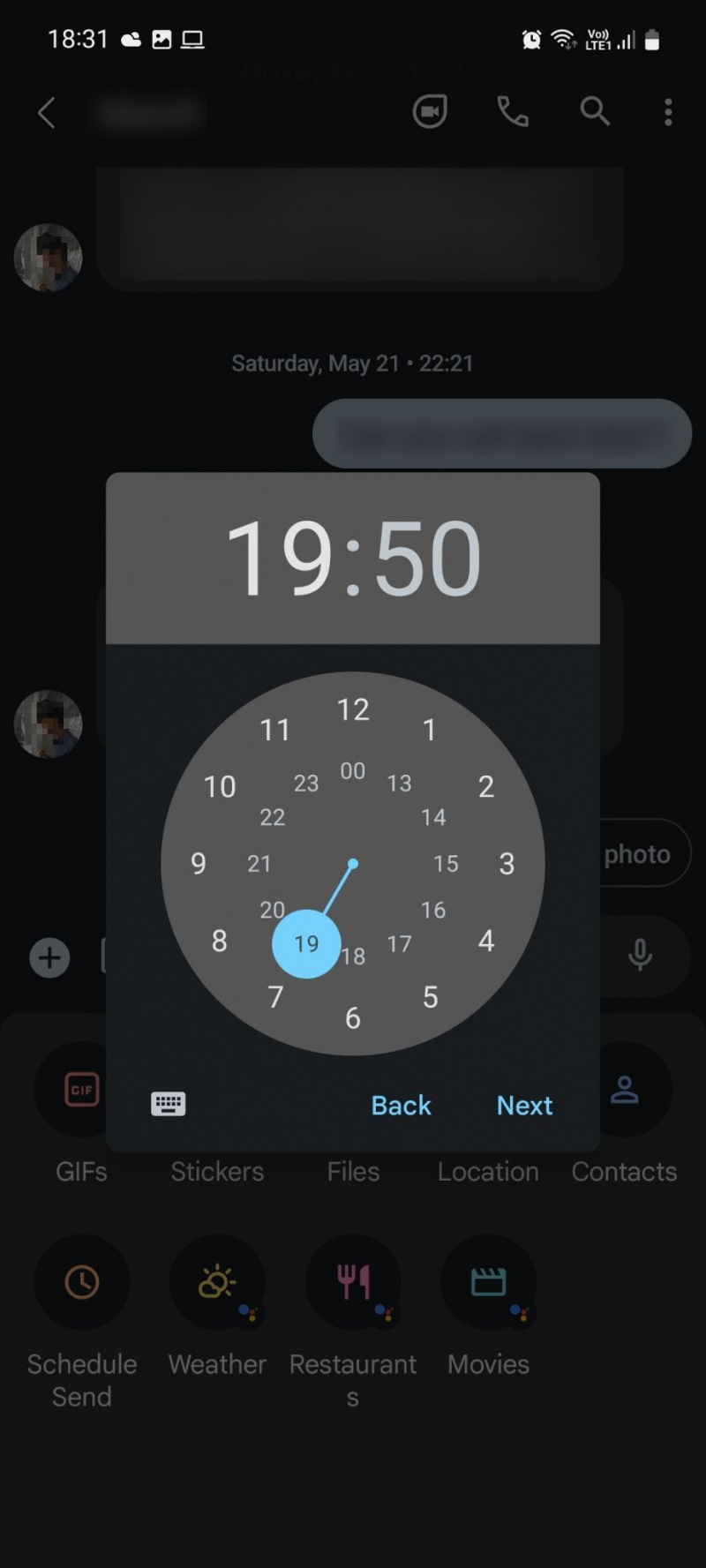
2. Posielajte vysokokvalitné videá
Ak ste sa niekedy pokúsili odoslať video cez Správy Google (alebo akúkoľvek inú aplikáciu na odosielanie správ, ktorá používa MMS), viete, aká hrozná je kvalita. Videá sú komprimované tak, aby vyhovovali malým limitom veľkosti súboru, niekedy až tak, že sú nezrozumiteľné.
Našťastie existuje spôsob, ako môžete odosielať vysokokvalitné videá prostredníctvom Správ Google bez toho, aby vyzerali pixelovo. Ak to chcete urobiť, klepnite na svoj profilový obrázok a vyberte Nastavenia správ . Choďte na Fotky Google menu a zapnite Vždy posielať videá pomocou odkazu v texte (SMS/MMS) .
Odteraz vždy, keď pošlete video správu, príjemca dostane odkaz Fotiek Google na video namiesto toho, aby ho videl v samotnej aplikácii Správy Google.
inovácia systému Windows 10 nemá dostatok miesta na disku
3. Pridajte do správy predmet
Ak píšete formálnu správu, povedzme, kolegovi, môžete do správy pridať predmet, aby bol jej zámer okamžite jasný. Okrem toho môžete svoju správu označiť ako naliehavú, aby si ju príjemca prečítal prednostne. Postup:
- Otvorte požadovanú konverzáciu v Správach Google.
- Klepnite na ponuku s tromi bodkami v hornej časti a vyberte Zobraziť pole predmetu .
- Napíšte predmet a svoju správu, označte ju ako naliehavú a stlačte odoslať.